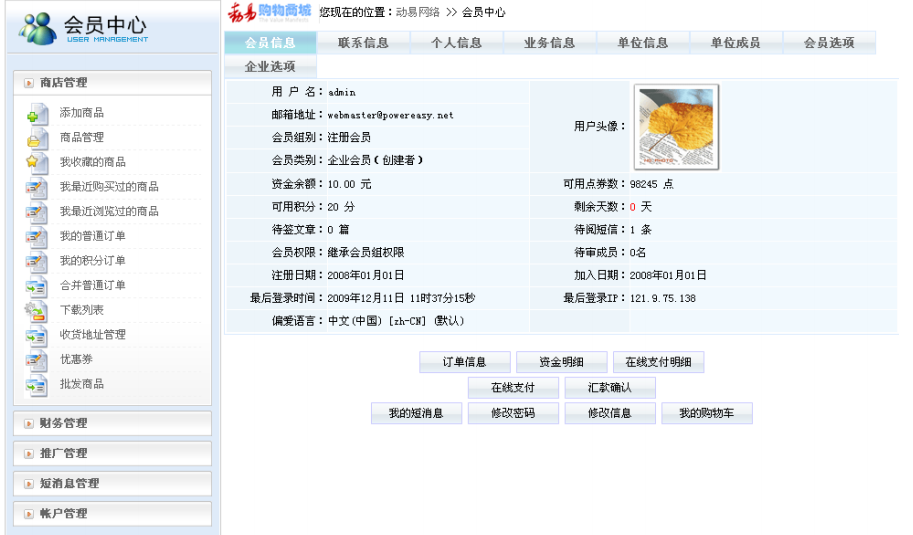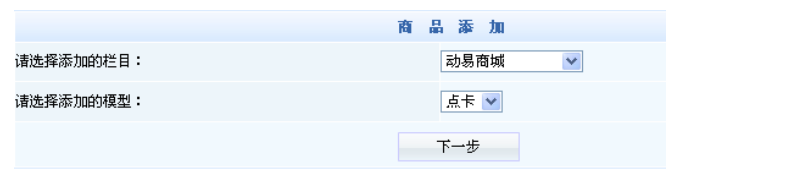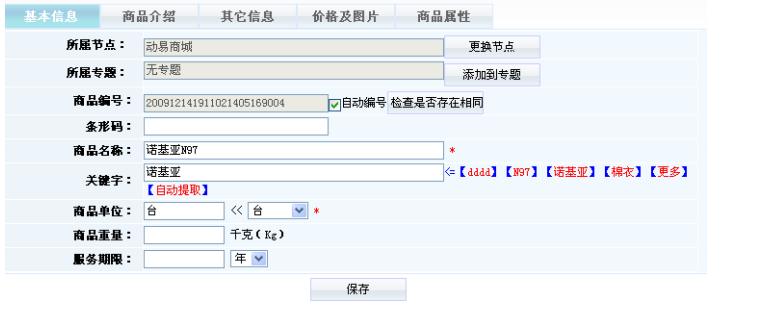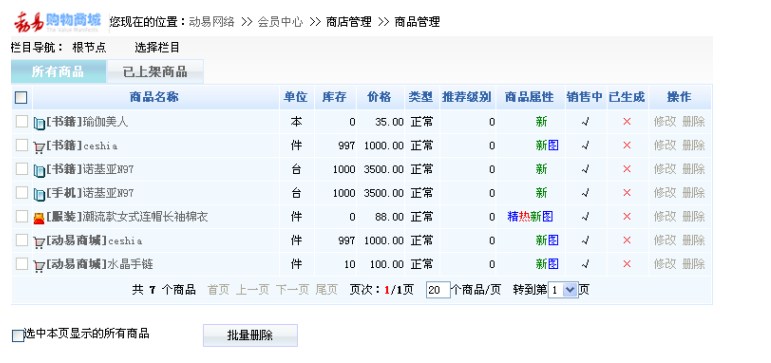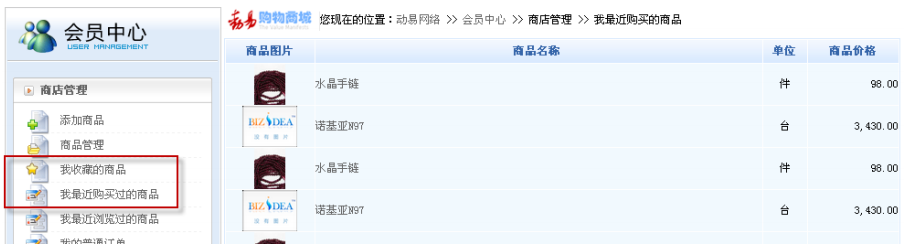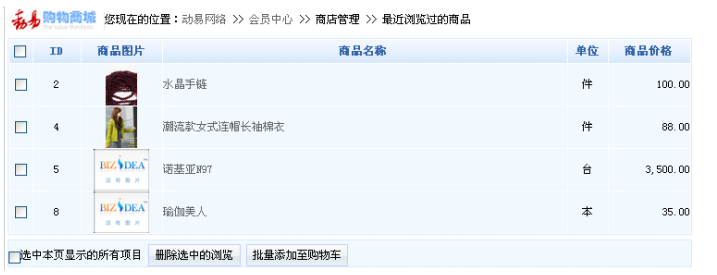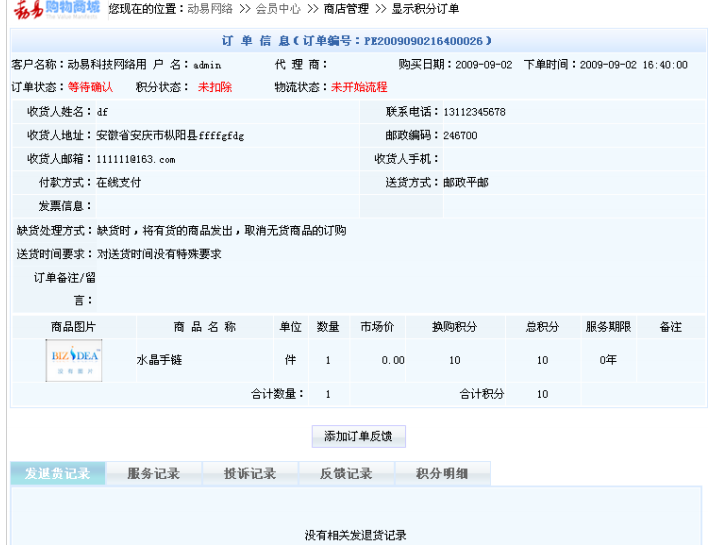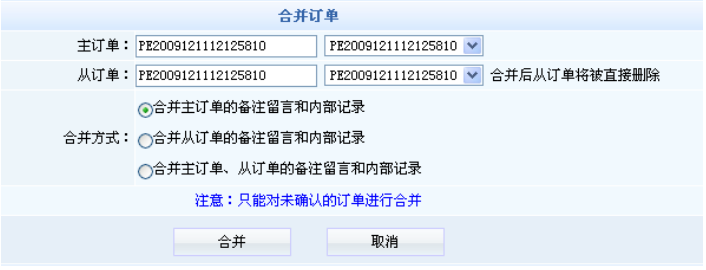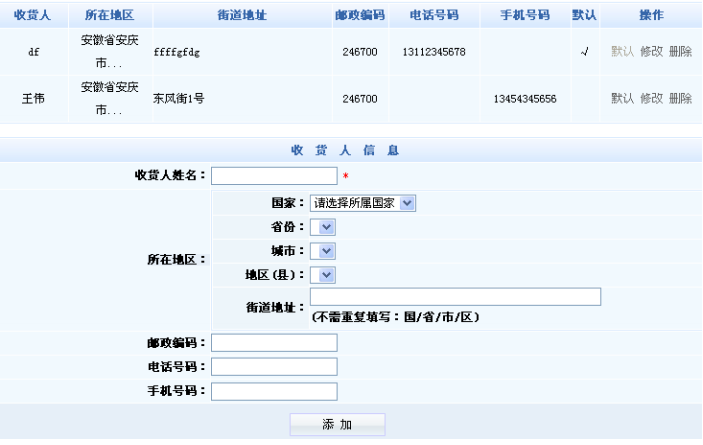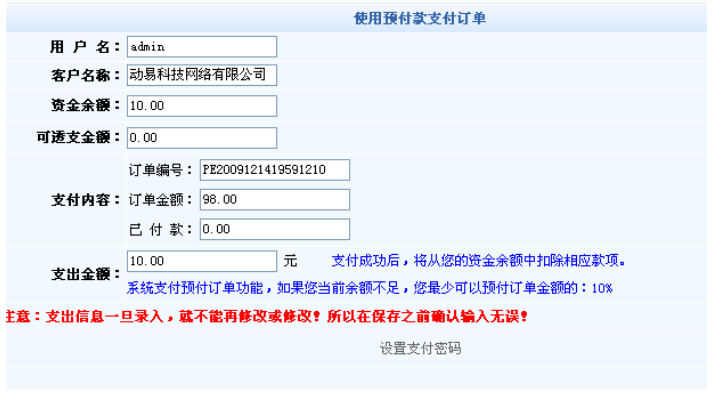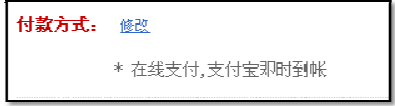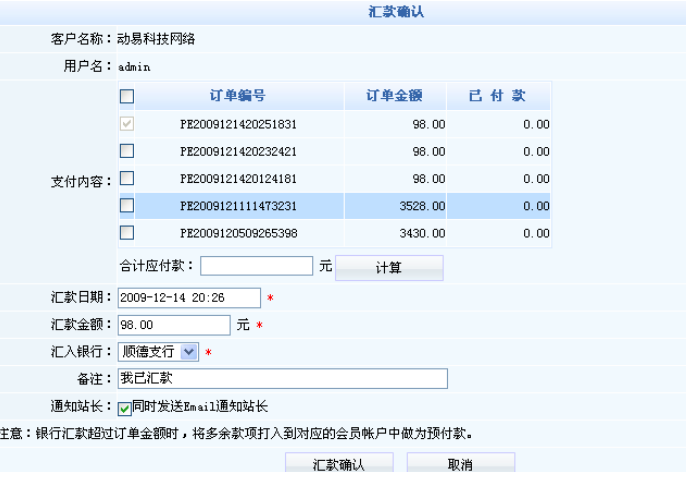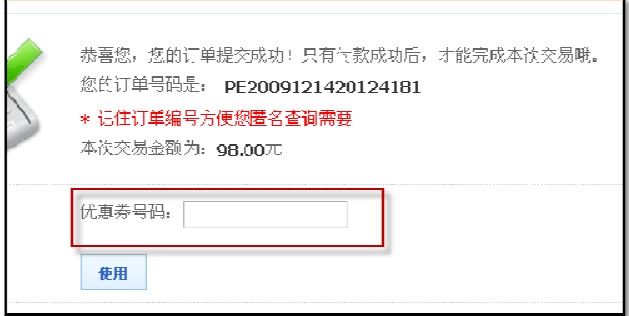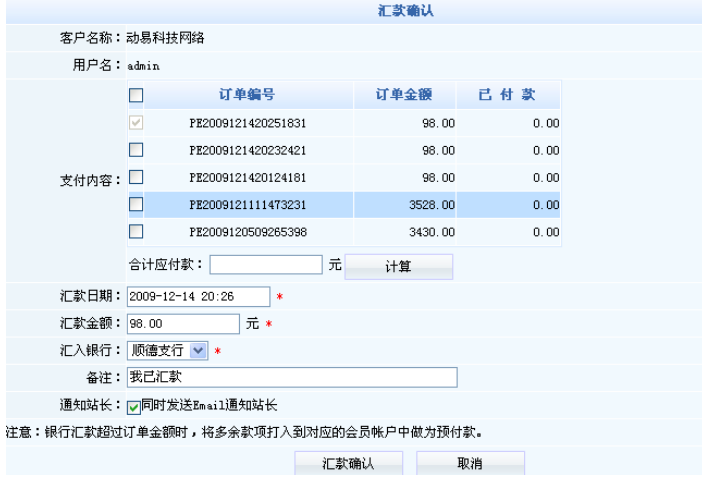BizIdea/会员中心订单管理
|
BizIdea | 商店设置 | 商品管理 | 商品日常运营管理 | 明细记录 | 销售统计 | 促销管理 | 客户关系管理 | 商品模型管理 | 多属性商品管理 |商店权限设置 在会员订购了商品后,即可登录“会员中心”对所订购的商品进行签收、管理相关订单、查询在线支付记录和收入/支出等明细记录、下载所购买的软件产品等管理操作。 在网站首页的“用户登录”中填写所注册的用户名与密码后,单击“登录”按钮登录,在登录成功后,“用户登录”中显示登录信息,单击“会员中心”功能链接即可进入会员中心进行相关管理操作。 在网站中站长既可以利用商店系统销售商品,也可使用系统提供的收费文章功能对会员以扣除点券、有效期等方式运营网站。当会员在网站产生消费行为后,相关订单与资金消费情况都将记录在会员中心相关明细记录里。在商店管理中,会员可以查阅收入、支出、在线支付及点券、积分、有效期等明细记录。 单击会员中心左侧导航区“商店管理”书签式面板,出现添加商品、商品管理、我收藏的商品、我最近购买的商品、我最近浏览过的商品、我的普通订单、我的积分订单、合并普通订单、下载列表、收货地址管理、优惠券、批发商品等功能链接。
单击“商店管理”-> “添加商品”功能链接,在出现的界面中选择完商品所要添加至的栏目和模型后,点击下一步即可进入商品信息添加界面。 分别可以添加商品的基本信息、商品介绍、其他信息、价格及图片、商品属性等相关商品信息,与后台管理员添加商品界面基本类似。 温馨提示:此功能必须先行由管理员在后台为会员开通“添加商品”权限方可进行操作。
单击“商店管理”-> “商品管理”功能链接即可进入商品管理界面。可以在界面上查看到商品的详细信息,并可对商品进行修改、删除\批量删除等操作。 温馨提示:此功能必须先行由管理员在后台为会员开通“商品管理”权限方可进行操作。
分别可以查看到自己最近收藏的商品清单及最近购买过的商品清单。
可以查看到自己最近浏览过的商品清单信息,并可将商品删除或添加\批量添加至购物车进行购买。
单击“我的普通订单”功能链接,显示会员在网站中所下订单的编号、时间、金额、收款金额、需要发票、已开发票及订单状态、付款状态、物流状态等详细信息。单击订单编号,系统则以列表方式显示本订单的编号、订单状态、付款情况、物流状态等详细信息,与后台管理员订单管理相关界面相似。 在订单信息下方系统提供了众多的订单管理功能:单击“取消订单”功能按钮将取消本订单;单击 “从余额中扣款支付”功能按钮,则可以利用会员账户中的资金余额支付本订单;单击“在线支付”功能按钮,可以在线支付的方式支付本订单。 当会员以“从余额中扣款支付”或“在线支付”支付订单费用,或单独汇款后由管理员处理并支付好订单后,系统将出现“签收”功能按钮取代以上三个功能按钮,在会员收到商品后,即可单击“签收”功能按钮签收物品。单击“添加反馈”功能按钮,可以填写本订单的反馈信息,反馈信息及管理员回复的信息都将显示在下方“反馈记录”书签式管理选项中。 在页面下方的书签式管理选项中,会员可以分类查阅付款信息、发票记录、发退货记录、过户记录、服务记录、投诉记录、在线支付记录、反馈记录等服务信息。
点击“我的积分订单”功能链接即可显示该会员的所有积分订单列表,可从列表上查看到每个订单的订单编号、下单时间、订单状态、物流状态等信息。 点击单个订单编号即可详细查看到积分订单的详细信息,当会员收到积分商品后即可点击“填写反馈信息”来填写对该积分订单的相关反馈信息。
若会员在购物时,因购买多个商品而出现的多个重复订单,则可用系统提供的合并订单功能,将重复内容的多个订单合并成一个订单,以方便会员和管理员进行查阅和管理。 点击“合并普通订单”功能链接即可进入对订单进行合并的界面。在界面上分别选择好主订单和从订单后,选择好合并方式,点击“合并”即可对两个订单进行成功合并。合并后从订单的相关信息将转移到主订单上显示,而从订单将被直接删除掉,这样便有利于会员对自己的多个不同商品订单进行统一管理。 温馨提示:只能对订单状态为“未确认”的订单进行合并,除此外其他订单均无法合并。
若会员购买的是软件类商品,则在会员支付订单货款后,可以从“下载列表”中下载所购买的软件。 单击“下载列表”功能链接,在出现的管理界面中,系统以分页列表的方式显示本商品的名称、单位、数量、购买日期、服务期限、已到期、备注/说明及其下载地址等信息。 温馨提示:软件商品下载地址的有效性根据本商品的下载期限进行判断,若“已到期”列显示已到期状态,则“下载地址”中的“查看”功能链接将失效。
会员可以在此预先添加和管理自己的多个收货人地址,还可对每个收货地址进行设为默认、修改或删除等管理操作。 温馨提示:将收货人信息设置为默认后,本信息将自动显示在订单流程“收银台”的收货人地址中。
若会员在购物流程中并没有支付货款, 则可单击订单编号在查阅订单详情时, 在管理界面中使用预付款支付、 在线支付、汇款等方式支付本订单的货款。 预付款支付 若会员在网站帐户中尚有资金余额, 则可以使用预付款支付方式支付货款。单击页面下方 “使用预付款支付” 功能按钮,在出现的界面中显示了资金余额、支付内容、支出金额等信息,确认相关信息后单击“确认支付”功能按钮即可支付货款。 支付成功后,将从现有的资金余额中扣除相应款项。 注:第一次使用预付款支付前,会员必须首先设置好自己的支付密码,点击“设置支付密码”功能链接进入支付密码设置界面进行设置。 在线支付 若会员选择在线支付方式支付货款,则单击页面下方“在线支付”功能按钮,在出现的界面中选择支付平台后单击“下一步”按钮,在确认款项界面中确认支付金额后,单击“确认支付”功能按钮,系统将跳转到相应的在线支付平台,按各在线支付平台的操作要求进行在线支付操作。在线支付成功后系统将自动处理订单。 汇款 若会员汇款了货款,则单击页面下方“我已汇款”功能按钮,在出现的界面中设置汇款的日期、金额、银行和备注等信息后,单击“汇款确认”功能按钮即提交信息。管理员将核对汇款信息后处理订单。
系统在商店功能中提供优惠券功能,站长可以在商店管理中预设优惠券面值和优惠券应用方式及范围。会员在获赠优惠券后,即可在购买商品等操作中(如确认订单信息时)使用优惠券获得优惠。 单击“优惠券”功能链接,在出现的管理界面中,系统以分页列表的方式显示本会员所得的优惠券号码、名称、面值、起始和截止时间等信息。会员在获得优惠券后,在前台订购商品过程中,在订单流程的“确认订单信息”中可以填写优惠券号码,以冲抵相应订单金额。 温馨提示:若会员中心的“商店管理”中没有显示优惠券功能链接,请在“商店设置”->“商店参数配置”中开启“是否启用优惠券功能”。
若会员、在网站产生消费行为后,相关订单与资金消费情况都将记录在会员中心相关明细记录里。在会员中心“财务管理”中,会员可以查看到自己的所有资金明细及在线支付明细;此外,在“财务管理”里还可直接进行在线支付或汇款确认操作。 资金明细 单击“资金明细”功能链接,在界面系统以分页列表的方式显示会员在网站中所有收入和支出信息,包括交易时间、交易方式、币种、收入金额、支出金额、银行名称和备注/说明等信息。 此外,在“资金明细”管理界面还以选项卡方式列出了所有收入记录及所有支出记录,点击相应的选项卡即可快速查看到相应的记录。 在线支付明细 单击“在线支付明细”功能链接,在界面系统以分页列表的方式显示会员在网站中所有在线支付信息,包括支付序号、支付平台、交易时间、汇款金额、实际转账金额、交易状态、银行信息和备注等信息。
参考来源[ ]
|